A principal vantagem de usar serviços de assinatura como o Apple Music é ter suas músicas em um só lugar, a apenas alguns toques de você. Além disso, você pode até baixar suas músicas favoritas e ouvi-las offline para não precisar depender de uma conexão com a internet o tempo todo. Mas e se o Apple Music não puder baixar músicas?
Esse é um dos problemas comuns que os usuários enfrentam com o serviço de streaming de música da Apple. Então, vamos tentar resolvê-lo neste artigo.
Índice:
- Verifique o espaço de armazenamento
- Verifique a conexão com a internet
- Ativar celular
- Alternar biblioteca de música do iCloud
- Redefinir Ajustes de Rede
- Descarregue o Apple Music
Apple Music não está baixando músicas? Aqui está o que fazer
Alguns dos motivos mais comuns para o Apple Music não baixar músicas são:
- Não há espaço de armazenamento suficiente
- Conexão de internet instável
- Insetos
1. Verifique o espaço de armazenamento
Primeiro, verifique se você tem espaço de armazenamento suficiente no seu iPhone para baixar novas músicas. Agora, suponho que você já saiba se não tem espaço de armazenamento suficiente, porque seu iPhone provavelmente já avisou com várias notificações e ofertas para atualizar seu plano do iCloud .
No entanto, é sempre uma boa ideia liberar algum espaço descarregando ou excluindo aplicativos não utilizados. Então, vá para as configurações de armazenamento e livre-se dos aplicativos que você não usa com tanta frequência para liberar espaço suficiente para novos conteúdos.
2. Verifique a conexão com a internet
Obviamente, o Apple Music não baixará músicas quando você não tiver uma conexão estável com a Internet. Portanto, verifique se não há nada de errado com sua conexão Wi-Fi primeiro. Se você estiver no celular, provavelmente terá que ajustar algumas configurações para poder baixar músicas. Mas sobre isso falaremos abaixo.
Se você notar um problema com sua conexão Wi-Fi, confira este artigo para possíveis soluções.
3. Ativar celular
Por padrão, o Apple Music só permitirá que você baixe músicas quando estiver conectado a uma rede Wi-Fi. As razões para isso são claras. O download de músicas pelo celular, especialmente se você optar por baixá-las na qualidade original, afetará negativamente seu plano de dados. Talvez baixar uma música não prejudique muito seu plano de dados, mas baixar uma playlist inteira, por exemplo, é uma história diferente.
Mas se não houver rede Wi-Fi por perto e você só precisar baixar rapidamente algumas músicas, poderá fazer isso permitindo que o Apple Music baixe músicas pelo celular em Configurações. Veja como fazer isso:
- Vá para Configurações .
- Role para baixo e toque em Música .
- Ative a opção Dados móveis .
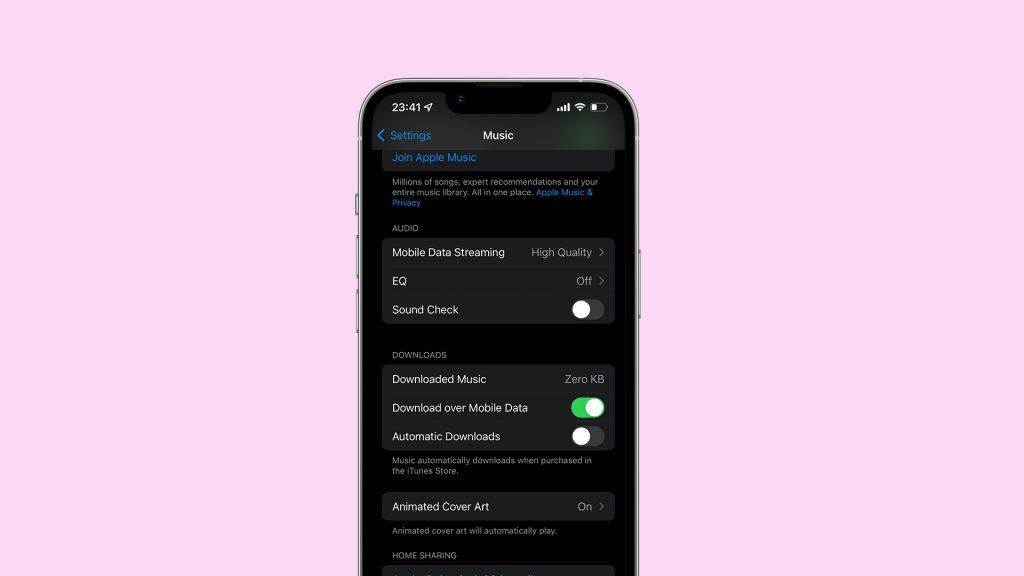
- Role para baixo e também ative a opção Download over Mobile Data em DOWNLOADS .
4. Alterne a Biblioteca de Música do iCloud
Alguns usuários sugerem que desativar a Biblioteca de Música do iCloud e ativá-la novamente resolve o problema com o download de músicas. No entanto, se você fizer isso, todas as músicas baixadas serão removidas e você terá que baixá-las novamente.
Veja como desativar e ativar a Biblioteca de Música do iCloud:
- No seu iPhone, abra Configurações .
- Toque em Música .
- Desative a biblioteca de sincronização .
- Pode levar algum tempo para que todo o conteúdo seja sincronizado.
- Reinicie o seu iPhone.
- Volte para Configurações e ative a opção Sincronizar biblioteca novamente.
5. Redefinir as configurações de rede
Se nenhuma das soluções anteriores funcionou, você pode tentar redefinir as configurações de rede. No entanto, lembre-se de que isso redefinirá todas as suas configurações de rede, incluindo seu plano de dados e redes Wi-Fi salvas, e você terá que configurar tudo do zero novamente. Portanto, aplique esta solução como último recurso.
Veja como redefinir as configurações de rede no iOS:
- Abra Configurações .
- Toque em Geral .
- Selecione Redefinir .
- Toque em Redefinir configurações de rede .
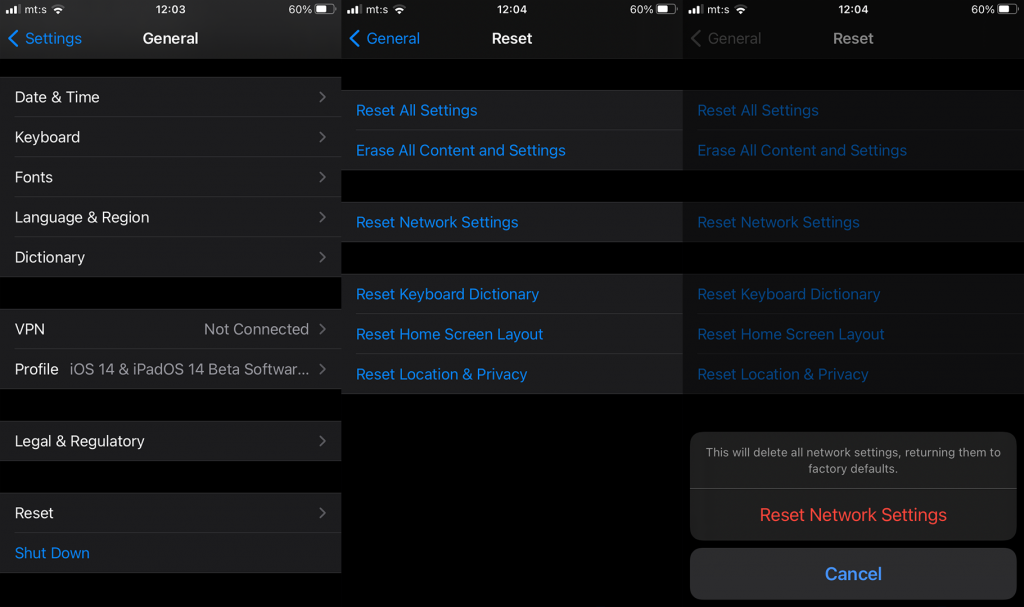
- Digite a senha ou PIN e confirme a seleção.
6. Descarregue o Apple Music
E, finalmente, se nada mais ajudar, você pode tentar descarregar o aplicativo Música . A principal vantagem de descarregar um aplicativo em comparação com excluí-lo completamente é que o descarregamento apenas remove os dados do aplicativo do seu dispositivo, preservando todos os dados do usuário. Então, quando você instalar o Music novamente, todas as suas configurações estarão lá.
Veja como descarregar o Apple Music:
- Vá para as configurações.
- Vá para Geral > Armazenamento do iPhone .
- Role para baixo até encontrar Música .
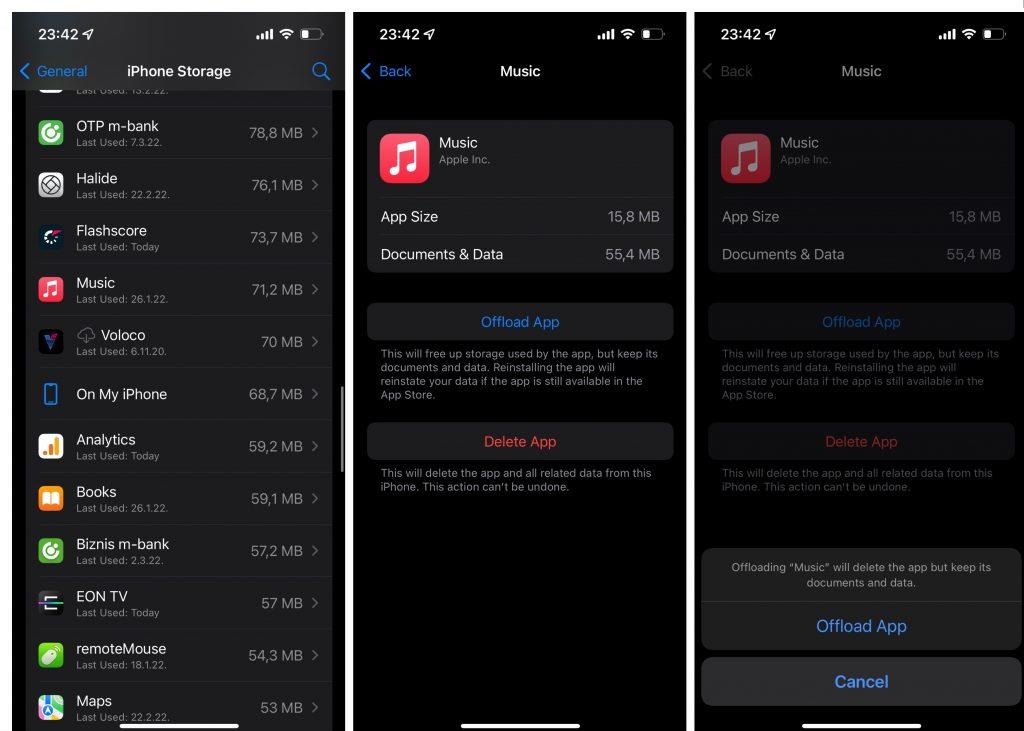
- Toque no aplicativo Music e vá para Offload App .
- Toque em Descarregar aplicativo para confirmar.
É sobre isso. Espero que pelo menos uma dessas soluções tenha ajudado a resolver o problema com o Apple Music não baixando músicas. Se você tiver algum comentário, dúvida ou sugestão, sinta-se à vontade para nos informar nos comentários abaixo.

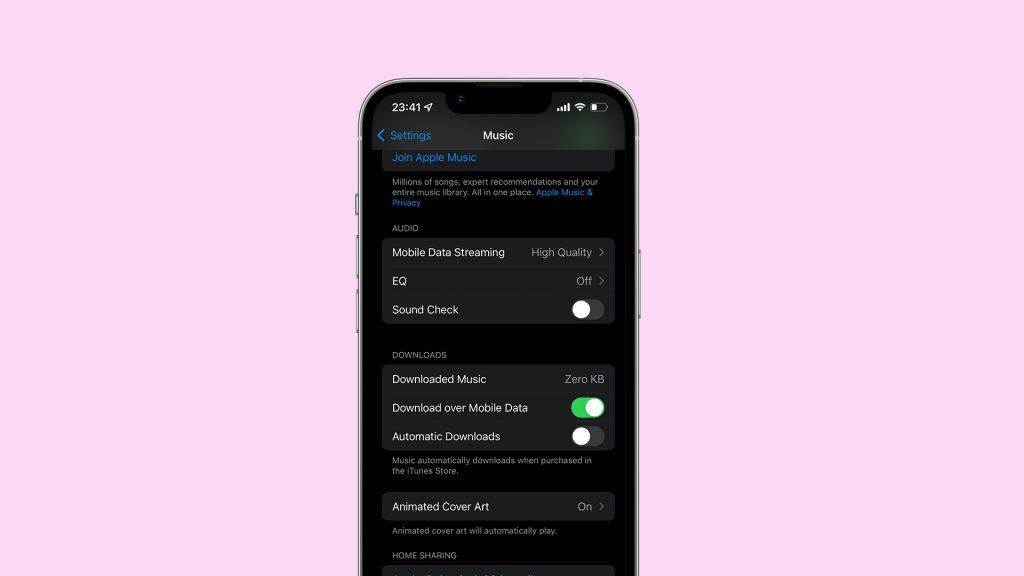
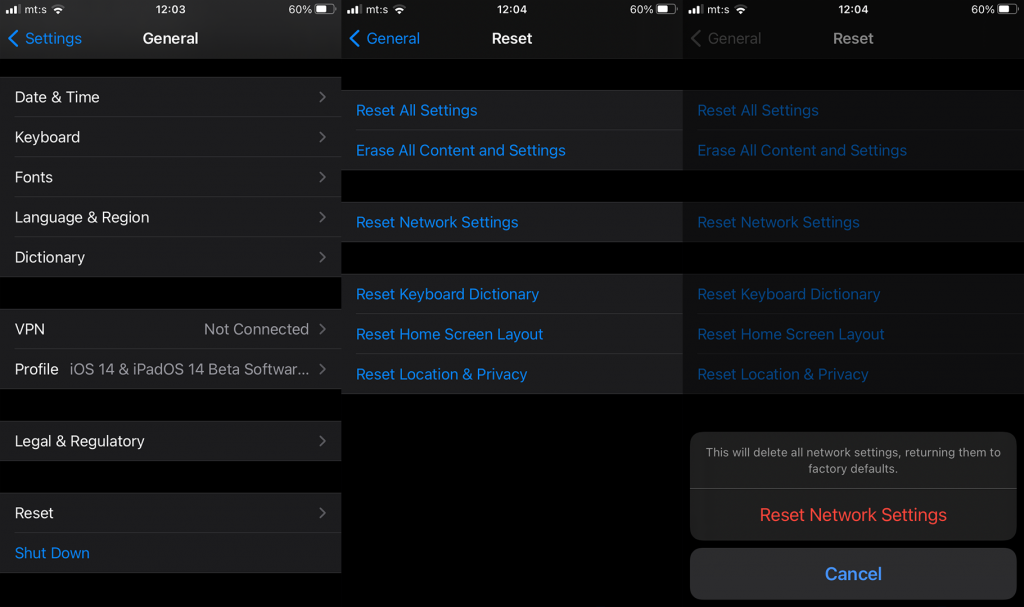
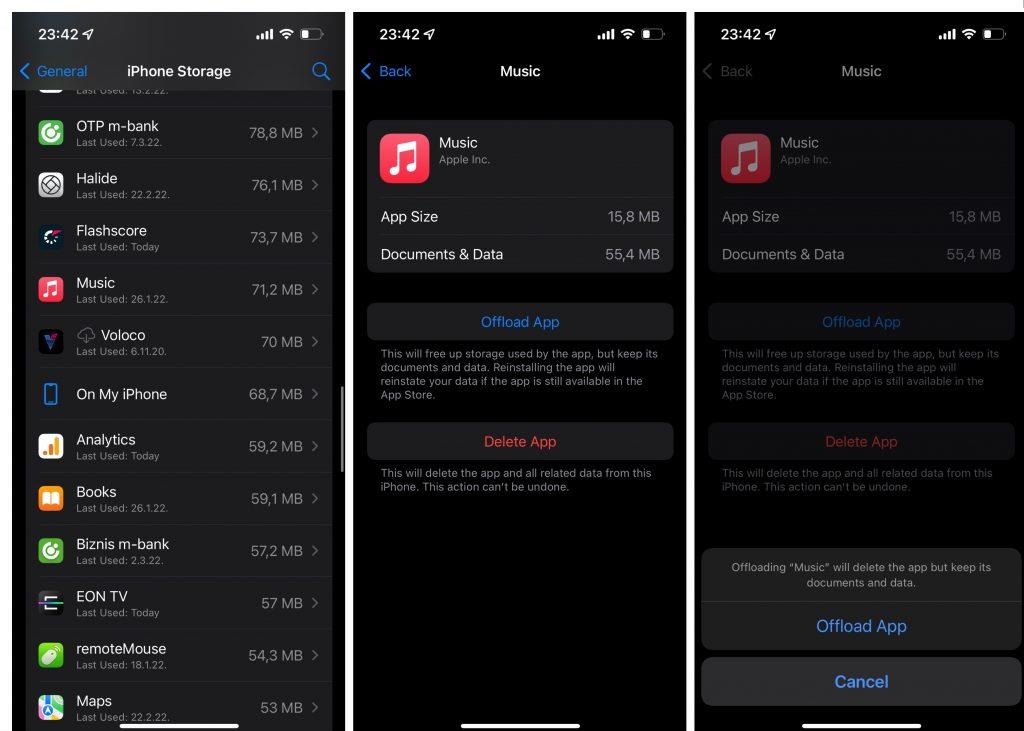

![[RESOLVIDO] Erros do Call of Duty Advanced Warfare - travando, travando, FPS baixo e mais [RESOLVIDO] Erros do Call of Duty Advanced Warfare - travando, travando, FPS baixo e mais](https://luckytemplates.com/resources1/images2/image-6547-0408150359208.png)

![Como corrigir o erro 3000 do Twitch? [100% resolvido] Como corrigir o erro 3000 do Twitch? [100% resolvido]](https://luckytemplates.com/resources1/images2/image-8735-0408151115015.png)
![[RESOLVIDO] Erros do American Truck Simulator: Crash, Steam_Api64.Dll está ausente e mais [RESOLVIDO] Erros do American Truck Simulator: Crash, Steam_Api64.Dll está ausente e mais](https://luckytemplates.com/resources1/images2/image-8887-0408151238368.png)

![[RESOLVIDO] Como corrigir League Of Legends d3dx9_39.dll ausente, erro DirectX [RESOLVIDO] Como corrigir League Of Legends d3dx9_39.dll ausente, erro DirectX](https://luckytemplates.com/resources1/images2/image-4059-0408151106351.png)

